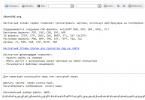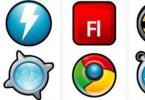Androidi operatsioonisüsteemiga töötavate seadmete omanikud võivad oma tarkvaraversiooni värskendada. Sel eesmärgil installivad tootjad spetsiaalsed programmid, mis aitavad seda saavutada. Enne Androidi värskendamist saate reeglina teate, et tarkvara uus versioon on välja antud ja värskendus on saadaval. Kasutaja ise otsustab, kas installib uue paketi või mitte. Kuid nagu praktika on näidanud, on uued täiustused õigustatud. Arendajad püüavad alati parandada varasemaid puudusi ja pakuvad lahendusi uute süsteemivalikute abil.
Ärge kartke, et uus versioon võib seadet oluliselt kahjustada, kuna värskendusi välja andvad ettevõtted hindavad oma mainet kõige rohkem. Peaasi, et rakendus õigesti installida ja igaks juhuks olulised andmed kopeerida.
Kas tasub uuendada?
Paljud kasutajad on uute tarkvaraväljaannete suhtes skeptilised ja arvavad, et kui seade juba töötab hästi, siis milleks seda veelgi värskendada. Kuid see kehtib ainult nende kohta, kes seadme võimalusi laialdaselt ei kasuta. Kui kasutaja kasutab sageli rakendusi ja laadib selleks alla uusi programme, aitab värskendus toetada toodete uusimaid versioone. Reeglina jälgivad kõik lisaprogrammide arendajad operatsioonisüsteemi uuendusi ja arendavad nende jaoks oma tooteid.
Õigeaegne värskendamine võimaldab teil olla kindel, et kõik programmid käivituvad ja töötavad teie nutitelefonis või tahvelarvutis õigesti.
Uuendamise eelised
Seadmest suurema kasu saamiseks peate teadma, kuidas Androidis süsteemi värskendada. See parandab tootlikkust ja kõrvaldab vead. Võib esineda ka uusi funktsioone, mille arendajad on uude versiooni integreerinud. Lisaks saab kasutatavust parandada, optimeerides vanu funktsioone nii, et need töötaksid korrektsemalt.

Tähelepanu väärib ka uuendatud välimus, mida saab muuta vastavalt kasutaja isiklikele eelistustele. Koos püsivaraga on sageli võimalik alla laadida uusi menüüde, töölaudade ja muude sageli kasutatavate funktsioonide värskenduspakette.
Värskenduseks valmistumine
Enne Androidi värskendamist peate ametlikult tarnijalt alla laadima vajaliku andmepaketi. Tasub meeles pidada, et värskenduse installimise ajal ei ole enamik seadme funktsioone saadaval vähemalt 30 minutit. Tarkvara installiv rakendus hoiatab selle eest. Samuti saab enne paigaldamist tutvuda seadme mudeliga, millele pakend on tehtud ning veenduda, et see tõesti kasutajale sobib.
Mõnikord on uus püsivara juba allalaadimiseks saadaval, kuid teade ei jõua seadmesse. Sel juhul saate uue versiooni oma arvutisse alla laadida ja seadmesse kopeerida.
Järeldus
Niisiis, kuidas värskendada Androidi püsivara? Enne seda peate värskenduse alla laadima ametlikult veebisaidilt või kasutama sisseehitatud programmi. Järgmisena peate faili käivitama ja ootama, kuni kõik etapid on lõpetatud. Isikuandmete kaotamise vältimiseks peate need enne värskendamist mõnda teise seadmesse salvestama.

Kui operatsioonisüsteemina kasutatakse litsentsimata versiooni, peate leidma selle konkreetse versiooni värskenduse, vastasel juhul võib tekkida tõrge. Reeglina tuleks sellist püsivara otsida süsteemivärskendust vajava seadme tootjate ametlikelt veebisaitidelt.
Koos värskendusega saab tellija täieliku toe kõikidele kaasaegsetele programmidele ja seadmetes kasutatavatele funktsioonidele. Samuti on tal juurdepääs kõigile koodi parandustele, mille arendajad on teinud. Kuna programmeerijad püüavad alati tootlikkust maksimeerida, võite pärast värskendust loota seadme kui terviku kiiremale tööle.
Kui Androidi operatsioonisüsteemi iga uus versioon avaldatakse, hakkavad paljud kasutajad kohe otsima teavet selle kohta, kuidas Androidi oma telefonis värskendada. Fakt on see, et väga harva, kohe pärast OS-i uue versiooni väljaandmist, muutub see allalaadimiseks ja installimiseks kättesaadavaks.
Alguses puudutab see ainult piiratud arvu inimesi ja seejärel kõiki teisi, kuid jällegi mitte kohe, vaid järk-järgult. Mõned inimesed ei saa uue versiooni kohta üldse teadet. Seejärel peate kasutama operatsioonisüsteemi uue versiooni iseseisvat käsitsi installimist. Vaatame selle protsessi läbiviimiseks mitmeid kõige tõhusamaid ja vastavalt populaarsemaid meetodeid.
Automaatne värskendus
Nagu me teame, saab süsteemi automaatselt värskendada. Vähemalt uue versiooni avaldamisel näeb kasutaja selle kohta teadet ja võimalust see installida. Seda kõike tehakse muide tasuta.
Seega, selle funktsiooni lubamiseks peate tegema järgmist.
- Ühendage Wi-Fi, et hiljem ei laaditaks värskendust mobiilse Interneti kaudu alla ja operaator ei võta selle eest lisaraha.
- Avage seaded ja leidke üksus "Teave nutitelefoni kohta" (või "Teave tahvelarvuti kohta").
- Leidke sealt üksus "Süsteemi värskendus".
Vihje:Üksuste nimed võivad erineda olenevalt juba installitud operatsioonisüsteemi versioonist. Kuid tähenduse põhjal võite ikkagi arvata, milline punkt mille eest vastutab. Muide, OS-i uusimates versioonides nimetatakse neid üksusi "Teave seadme kohta" ja "Laadige värskendus käsitsi alla".

- Pärast seda kontrollib see värskendusi ja nende olemasolu korral pakub nende installimist. Edaspidi, kui uus versioon välja tuleb, näeb kasutaja oma ekraanil vastavaid teateid.
Selle meetodi saladus seisneb selles, et süsteem hakkab sundrežiimis otsima süsteemivärskendusi. Isegi kui teie telefon pole veel teate saanud lemmikute loendis, lisate end sinna. Kõik see, nagu eespool mainitud, tehakse täiesti tasuta.
Täiendavad rakendused
Samuti on mitmeid Androidi rakendusi, mis aitavad teil süsteemi värskendusi kontrollida ja võimalusel seda värskendada. Vaatame neist kõige populaarsemaid.
"Uuendus Androidile" firmalt Womboid Systems
Väga ebatavaline rakendus, mis võimaldab teil süsteemi kontrollida ja vajadusel värskendada. Sel juhul näeb kasutaja teavet selle kohta, milline riistvara on tema telefoni installitud.
Selle rakenduse kasutamiseks peate tegema järgmist.
- Laadige alla (siin on link) ja installige Womboid Systemsi Androidi värskendus.
- Programmi põhiaknas klõpsake nuppu "Kontrolli oma riistvara". Pärast seda kontrollitakse süsteemi ja näete selle kohta tegelikke andmeid (juhtub, et tegelik teave erineb müüja poolt näidatud andmetest).
- Järgmisena kuvatakse plokis „Uuenda versioonile” täielik loend operatsioonisüsteemi versioonivalikutest, mis on teie seadmes värskendamiseks saadaval.
- Pärast valimist käivitub värskendus automaatselt või peate sisestama veel kolm allpool näidatud teksti. Teisel juhul kuvatakse pärast iga testi tulemust ja kui test on edukas, kuvatakse teade "Saad uuendada".
- Järgmisena peate peamenüüs klõpsama nuppu "Kuva Androidi püsivara", et näha saadaolevaid süsteemivärskendusi. Seal peate selle installimise alustamiseks lihtsalt klõpsama valitud OS-i versioonil.

Telefonile ei õnnestunud leida muid tõeliselt töötavaid programme, mis süsteemi uuendada saaksid. Seetõttu soovitame värskendada süsteemi standardsel viisil (kirjeldatud ülal) või arvuti kaudu.
Arvuti kasutamine
Androidi värskenduste haldur
Nagu nad Internetis kirjutavad, pole see väga usaldusväärne programm, kuid see töötab hästi. Teine puudus on asjaolu, et Android Update Manager ei toeta kõiki kaasaegseid nutitelefonide mudeleid.
Kui soovite kasutada Androidi värskenduste haldurit süsteemi värskendamiseks arvuti kaudu, peate tegema järgmist.
- Laadige alla ja avage programm. Valige loendist seadme mudel. Selleks klõpsate valikunupul ja tehke valik pakutavate valikute hulgast.
- Vaadake valitud seadme jaoks saadaoleva püsivara loendit.

- Klõpsake soovitud versioonil. Pärast seda suunatakse teid selle kirjeldusega lehele. Sa ei pea seda kõike lugema. Jääb üle vaid klõpsata allalaadimisnupul.
- Kui allalaadimine on lõppenud, peate tulemuseks oleva faili oma telefoni alla laadima ja installima nagu mis tahes muu programm.

Kies
See on palju rohkem tõestatud meetod. Programmi saate alla laadida siit.
Pärast allalaadimist ja installimist peate tegema järgmist.
- Ühendage seade USB-kaabli abil arvutiga. Pärast seda peate veidi ootama, et programm saaks ühendatud telefoni ära tunda. Samuti kontrollib see, kas seadme jaoks on saadaval operatsioonisüsteemi värskendus. Kui see on saadaval, näeb kasutaja vastavat teadet, mis on näidatud joonisel 5. Seal peate klõpsama nuppu "Värskenda".

- Seejärel näeb kasutaja suurt hoiatusteksti. Soovitav on see läbi lugeda, märkige ruut sildi "Olen lugenud..." kõrval, samuti sildi "Luba salvestamine" kõrval. Seejärel saate klõpsata akna allosas nupul "Alusta värskendamist".

- Seejärel peate ootama teatud aja, kuni programm vajalikud failid alla laadib ja installib. Lõpus ilmub aken, kus peate klõpsama nuppu "Kinnita".

Seda protsessi saab selgelt näha allolevast videost.
Android on operatsioonisüsteem, mis on muutnud mobiiltehnoloogia. Sellel platvormil toodetakse iga päev üha rohkem vidinaid tänu selle paindlikkusele ja peamiselt seetõttu, et tegemist on avatud lähtekoodiga tarkvaraga. Arendajad pakuvad pidevalt uusi ideid Androidi veelgi paremaks muutmiseks, kuid on kasutajaid, kes kasutavad endiselt vanemate versioonidega seadmeid. Seetõttu ei saa nad mõnda uut rakendust ja kaasaegseid funktsioone kasutada.
Mida teha vana versiooniga?
Sellega seoses küsivad paljud küsimuse: "Kuidas võimaluse korral Androidi värskendada?" Vastus: Jah, see on võimalik ja vanalt versioonilt uusimale üleminek on üsna lihtne.
Kuigi Android OS on 4.0.5 distributsioonis juba laialt levinud, kasutavad paljud inimesed endiselt versiooni 2.3. Isegi rakenduste arendajad teevad tänapäeval oma turul varem välja antud toodetes muudatusi, et muuta need uute platvormiväljaannetega ühilduvaks. Android 23 värskendamine uuele versioonile parandab teie seadet mitmel viisil, lisades multitegumtöötlust ja funktsionaalsust ning mis kõige tähtsam, muutes selle ühilduvaks Google Play poes pakutavate uute rakendustega.
Niisiis, vaatame, kuidas saate värskendada Android 2.3 versioonile 4.0 või isegi uuematele versioonidele, kasutades OS-i seadeid (OS Updater). Selle toimingu korrektseks tegemiseks järgige alltoodud juhiseid.
Enne Androidi värskendamist varundage kindlasti kõik nutitelefoni salvestatud andmed. See on vajalik juhuks, kui teete vea ja kustutate kogu mälu sisu. Vastasel juhul kaovad kõik andmed igaveseks.

Kuidas siis saada 40-aastaseks ja üle selle?
Kõigepealt peate alla laadima Androidi OS-i värskenduse. Seejärel salvestage see ja käivitage see. Ühendage seade arvutiga ja klõpsake äsja installitud programmi menüüs "Otsi Android-seade".
Kui seade on leitud, jätkake järgmise sammuga ja klõpsake värskenduste leidmiseks nuppu "Leia sarnane OS-i platvormi versioon". Seejärel klõpsake nuppu "Värskenda versioonile 4.0" ja alustage allalaadimisprotsessi. Rääkides Androidi värskendamisest, saate sarnasel viisil installida oma seadmesse versiooni 4.0.3 või isegi 4.0.5.
Seejärel taaskäivitage oma nutitelefon või tahvelarvuti – ja teil on uusim distributsioon. Nagu näete, on see protsess väga lihtne. See juhend töötab igat tüüpi seadmetega.

Kas värskendus versioonile 4.3 on saadaval?
Lisaks on juba välja antud Android 4.3 Jelly Bean OS, mida tutvustati uutes Nexuse seadmetes. Teiste vidinate üleviimine sellele versioonile võtab aga aega. Rääkides Androidi värskendamisest versioonile 4.3, tuleb märkida, et standardprotseduur ei pruugi olla tõhus (ülaltoodud põhjusel). Kui te aga ei soovi oodata selle versiooni ametlikku väljaandmist, saate värskendada otse Google'i serveritest ja proovida neid Sideload käsu abil alla laadida. Teisisõnu, parem on veidi oodata ja seejärel nautida oma lemmikplatvormi uusi funktsioone täiel rinnal. Pealegi muutuvad kõik uued tooted laiemale avalikkusele üsna kiiresti kättesaadavaks. Nagu ettevõtte esindajad lubavad, on lähiajal plaanis platvormi uuel versioonil välja anda kümmekond seadet.
Rakenduses Seaded saate vaadata oma Androidi versiooninumbrit, turvavärskenduse kuupäeva ja Google Play süsteemivärskenduste installimise kuupäeva. Teid teavitatakse, kui teie seadme jaoks on saadaval uus tarkvaraversioon. Värskendusi saate ka ise kontrollida.
Kuidas teada saada Androidi versioon
Kuidas alla laadida uusimaid Androidi värskendusi
Kui saate teatise, avage see ja klõpsake nuppu Värskenda.
Kui peitsite teatise või teie seade ei olnud Internetiga ühendatud, saate värskendusi ise kontrollida. Seda saab teha järgmiselt.
Kuidas installida Google Play turva- ja süsteemivärskendusi
Enamik süsteemi- ja turvavärskendusi installitakse automaatselt. Saate neid ka käsitsi kontrollida.
- Avage oma seadme seaded.
- Klõpsake Ohutus.
- Kontrolli kas uuendused on saadaval:
- Kui olete huvitatud turvavärskendusest, klõpsake nuppu Turvavärskendus.
- Kui olete huvitatud süsteemivärskendusest, klõpsake nuppu Google Play süsteemivärskendus.
- Järgige ekraanil kuvatavaid juhiseid.
Androidi värskenduse ajastus
Värskenduste avaldamise ajakava sõltub seadmest, tootjast ja mobiilioperaatorist.
- Kui teil on Pixeli või Nexuse seade, leiate teavet selle kohta, millal värskendused on saadaval.
- Teiste Android-seadmete omanikel soovitame ühendust võtta tootja või mobiilioperaatoriga.
Märge. Androidi uued versioonid ei pruugi vanemates seadmetes töötada.
Kuidas parandada värskendusvigu
Värskenduse allalaadimine ebaõnnestus
Oodake, kuni proovite uuesti
Kui värskendamise ajal ilmneb tõrge, proovib seade järgmiste päevade jooksul automaatselt uuesti.
Kui see juhtub, saate teate. Klõpsake sellel ja järgige juhiseid.
Värskendage oma Android OS-i, et saada uusim turvalisus
Uusima turvavärskenduse installimiseks peate oma seadmes värskendama Androidi versiooni.
Pixeli telefonid
Värskendused installitakse taustal. Need jõustuvad pärast seadme taaskäivitamist. Loe lähemalt
Aeg-ajalt peab iga Android OS-i kasutava seadme omanik süsteemi värskendama. Pealegi pole see protseduur kohustuslik, võite selle lihtsalt täielikult unustada ja kasutada tehases installitud versiooni.
Kuid see otsus jätab teid ilma paljudest eelistest. Näiteks installitakse kõik uued mängud ja rakendused ainult Androidi "värsketesse" versioonidesse. Lisaks annavad arendajad välja uuendusi väga konkreetse eesmärgiga: vabaneda eelmise versiooni puudustest ja vigadest ning tutvustada uusi kasutajale kasulikke funktsioone.
Kõigepealt vaatame lihtsaimat viisi süsteemi uuendamiseks, mis ei nõua mingeid oskusi.
Tähtis! Enne mis tahes värskendamise või püsivara toimingut veenduge, et teie seade on täielikult laetud. Vastasel juhul võib nutitelefon protsessi ajal tühjeneda ja seejärel mitte sisse lülituda, sest... värskendusprotsess katkestati. Samuti tehke enne mis tahes toimingut oma andmetest varukoopia, et tarkvaratõrgete korral saaksite naasta eelmisele stabiilsele versioonile.
Ametlik püsivara
Androidi värskendus õhu kaudu
Lihtsaim viis on automaatne värskendamine Wi-Fi või tavalise mobiilse Interneti kaudu. Siin on kõige olulisem see, et teie seadmele on ametlikult välja antud värskendus.
Avage seadme seaded, otsige jaotist "Teave telefoni kohta".

Jaotises, mis meid huvitab üksus "Süsteemi värskendus", klõpsake sellel.

Siin saate liigutada ülemise liuguri aktiivsesse asendisse, et teie seade kontrolliks automaatselt välja antud värskendusi. Või klõpsake nuppu "Kontrolli kohe".

Pärast seda värskendatakse süsteemi automaatselt. Või kuvatakse teade, et seadet pole vaja värskendada, kuna... OS-i uusim versioon on installitud.

Mõnikord juhtub, et teie tuttavad või sõbrad, kellel on teiega sama nutitelefon, on juba saanud värskenduse "eetri kaudu", kuid see pole teieni jõudnud. Selle probleemi lahendamiseks tehke järgmist.
Minge seadme sätetesse ja klõpsake vahekaarti "Rakendused".

Avanevas aknas minge vahekaardile "Kõik". Ilmuvas loendis peate leidma "Google Services Framework".

Me läheme sisse ja klõpsame nuppu "Kustuta andmed".

Pärast seda otsige jaotises „Teave telefoni kohta” uusi värskendusi.

Käsitsi värskendus
Kui ülaltoodud meetodid ei aita, toimige järgmiselt.
Läheme oma seadme tootja ametlikule veebisaidile ja otsime sealt arhiivi teie seadme OS-i värskendatud versiooniga. Laadige see alla ja sisestage see seadme SD-kaardile või sisemällu.
Me läheme taasterežiimi. Selleks lülitage nutitelefon välja ja seejärel sisse, hoides samal ajal all toitenuppu ja helitugevuse suurendamise/ vähendamise nuppu (kombinatsioonid võivad erinevatel mudelitel erineda).
Siin huvitab meid üksus „Rakenda värskendus SD-kaardilt”, kui laadisime arhiivi SD-kaardile, või „Rakenda värskendus sisemälust”, kui püsivaraga arhiiv on sisemälus. Valige soovitud üksus ja klõpsake seda toitenupu abil.

Avanevas aknas valige värskendatud püsivaraga arhiiv ja vajutage toitenuppu. Pärast seda algab süsteemi värskendamise protsess. Pärast taaskäivitamist rõõmustab seade teid uue OS-i versiooniga.

Androidi värskendamine arvuti abil
Kui mingil põhjusel ei olnud võimalik operatsioonisüsteemi ülaltoodud meetoditega värskendada, liigume edasi keerukama valiku juurde. Vajame arvutit, nutitelefoni, USB-kaablit, installitud draivereid meie seadme konkreetse mudeli jaoks, samuti püsivara jaoks spetsiaalset programmi. Programmid ja draiverid on erinevate nutitelefonide kaubamärkide ja mudelite puhul erinevad. Kirjeldame protsessi üldiselt.
Juhised:
1. Laadige oma mudeli jaoks alla arvutiklient. Näiteks Samsungi jaoks on see Odin või Kies ja Xiaomi jaoks on see XiaoMiFlash jne.
2. Seejärel laadige alla ADB draiverid, et arvuti saaks meie seadme ära tunda.
3. Laadige oma seadme ametlik püsivara alla tootja veebisaidilt.
4. Nutitelefoni seadetes minge jaotisse "Arendajatele" ja lubage "USB silumine".
 |  |
5. Pärast seda ühendage telefon arvutiga ja installige vastava programmi abil värskendatud püsivara.
Mitteametlik püsivara
Samuti võib juhtuda, et tootja vanematele nutitelefonide mudelitele enam uuendusi välja ei anna. Sel juhul peate kasutama mitteametlikku Android OS-i püsivara, mida on palju. Siiski tasub meeles pidada, et sellise tarkvara installimine võib põhjustada seadme talitlushäireid või isegi muuta selle "telliskiviks".
Kohandatud püsivara installimise juhised on sarnased jaotises „Käsitsi värskendamine” kirjeldatule. Ainult sel juhul (mitte alati, kuid enamasti) peame esmalt installima kohandatud taastamise (üksikasjalikud juhised), näiteks või tsüanogeeni
Juhised:
Laadige mitteametlik püsivara arhiivina alla ja sisestage see seadme sise- või välismällu.
Me läheme taasterežiimi. Selleks lülitage nutitelefon välja ja käivitage see, hoides all toitenuppu + helitugevuse suurendamise/ vähendamise nuppu (kombinatsioonid võivad erinevatel mudelitel erineda.

Klõpsake nuppu Installi ja leidke püsivaraga arhiiv. Minu jaoks on see Update MIUI.zip Klõpsake sellel.
 |  |
Seejärel pühkige määratud piirkonnas ja installiprotsess algab, mille järel seade taaskäivitub uue püsivara ja selle tulemusel Android OS-i värskendatud versiooniga.

Lisateavet selle kohta, kuidas Android-seadet välgutada, leiate sellest juhendist. Sealt leiate erinevate mudelite ametliku ja mitteametliku püsivara.
Esitage kõik küsimused kommentaarides ja me aitame teid kindlasti!